Wprowadzenie
Wykonanie nowej instalacji Windows 10 może tchnąć nowe życie w komputer, oferując lepszą szybkość działania i system wolny od niepotrzebnego bałaganu. Niezależnie od tego, czy masz problemy z oprogramowaniem, czy przygotowujesz używany komputer do nowego użytkowania, czysta instalacja może być bardzo korzystna. Ten kompleksowy przewodnik opisuje każdy krok procesu instalacji, podkreślając zalety rozpoczęcia od nowa. Omówimy wszystkie niezbędne aspekty — od przygotowania po rozwiązywanie problemów — zapewniając płynne doświadczenie podczas instalacji Windows 10.

Dlaczego warto rozważyć świeżą instalację Windows 10
Wykonanie świeżej instalacji Windows 10 przynosi wiele korzyści, zwłaszcza osobom borykającym się z problemem przeładowania oprogramowaniem, obecnością złośliwego oprogramowania lub spadkiem wydajności. Z czasem Windows może zwolnić z powodu nagromadzenia niepotrzebnych plików i nieużywanych programów. Przeprowadzenie świeżej instalacji zapewnia czysty start, bezpośrednio rozwiązując te wyzwania. Ponadto, jeśli niedawno nabyłeś używany komputer, ten proces gwarantuje eliminację wszelkich pozostałości danych lub oprogramowania poprzednich użytkowników. Nawet entuzjaści technologii często decydują się na czystą instalację, aby zmaksymalizować i dostosować konfigurację swojego systemu.

Przygotowanie do instalacji
Zanim przystąpisz do instalacji Windows 10, konieczne jest dokładne przygotowanie.
Utwórz kopię zapasową ważnych plików i danych
- Zabezpiecz swoje dane: Przenieś ważne pliki na zewnętrzny dysk twardy, do chmury lub na urządzenie USB.
- Rozważ obrazy systemu: Utwórz kopię zapasową systemu, aby móc go przywrócić w razie potrzeby.
Sprawdź wymagania systemowe i kompatybilność
Upewnienie się, że Twój system spełnia wymagania Windows 10, to istotny krok:
- Procesor: 1 gigaherc (GHz) lub szybszy.
- Pamięć RAM: 1 GB dla 32-bitowej wersji; 2 GB dla 64-bitowej wersji.
- Magazynowanie: 16 GB dla 32-bitowego systemu; 20 GB dla 64-bitowego systemu.
- Karta graficzna: DirectX 9 lub nowsza z sterownikiem WDDM 1.0.
- Wyświetlacz: Rozdzielczość 800×600 lub wyższa.
Utwórz nośnik instalacyjny Windows 10
Utworzenie startowego dysku USB lub DVD jest konieczne do instalacji:
- Pobierz narzędzie: Dostęp do narzędzia Microsoft Media Creation Tool z oficjalnej strony internetowej.
- Utwórz nośnik instalacyjny: Postępuj zgodnie z instrukcjami wyświetlanymi na ekranie, aby przygotować startowy dysk.
Uruchamianie i instalacja Windows 10
Gdy przygotowania są zakończone, czas na uruchomienie i instalację Windows 10.
Dostęp do menu bootowania BIOS/UEFI
- Wejdź do menu ustawień: Uruchom ponownie komputer i naciśnij wskazany klawisz podczas uruchamiania (zwykle F2, Del lub Esc).
- Zmień kolejność bootowania: Ustaw napęd USB lub DVD jako główne źródło bootowania.
Uruchamianie z nośnika instalacyjnego
- Włóż startowy dysk: Umieść w gnieździe USB lub DVD zawierający Windows 10.
- Rozpocznij proces bootowania: Komputer bootuje z włożonego dysku, wyświetlając ekran instalacyjny Windows.
Przeprowadzanie czystej instalacji
Postępując dalej, napotkasz kilka kluczowych wyborów podczas instalacji.
Wybierz opcję świeżej instalacji
- Wybierz instalację niestandardową: Gdy zostaniesz o to poproszony, wybierz ‘Niestandardowe: Zainstaluj tylko Windows (zaawansowane)’ dla czystej instalacji.
Partycjonowanie dysku twardego
- Wybierz partycję: Wybierz partycję do zainstalowania Windows, usuwając istniejące, jeśli to konieczne.
- Utwórz nową partycję: Jeśli to potrzebne, utwórz nową partycję z niezagospodarowanej przestrzeni.
Ukończ kroki instalacyjne
- Postępuj zgodnie z instrukcjami: Pozwól Windows skopiować pliki i rozpocząć instalację.
- Automatyczne restarty: Twój komputer może się kilkakrotnie zrestartować, aby zakończyć proces.
Konfiguracja i ustawienia po instalacji
Po zainstalowaniu Windows 10 konieczne są dalsze konfiguracje.
Ustawienia kont użytkowników i preferencji
- Utwórz konto użytkownika: Załóż konto główne i ustaw protokoły bezpieczeństwa.
- Skonfiguruj preferencje: Personalizuj opcje wyświetlania, motywy i ustawienia systemu.
Instalowanie ważnych aktualizacji i sterowników
- Sprawdź dostępność aktualizacji: Wykorzystaj Windows Update, aby uzyskać najnowsze funkcje bezpieczeństwa i łatki.
- Instaluj sterowniki: Odwiedź strony producentów urządzeń, aby uzyskać potrzebne sterowniki.
Dostosowanie ustawień Windows
- Dostosuj ustawienia systemowe: Zmień opcje zasilania, ustawienia uśpienia, domyślne aplikacje i ustawienia prywatności.
- Personalizuj wygląd: Dostosuj ikony pulpitu, menu start i ustawienia paska zadań do własnych preferencji.
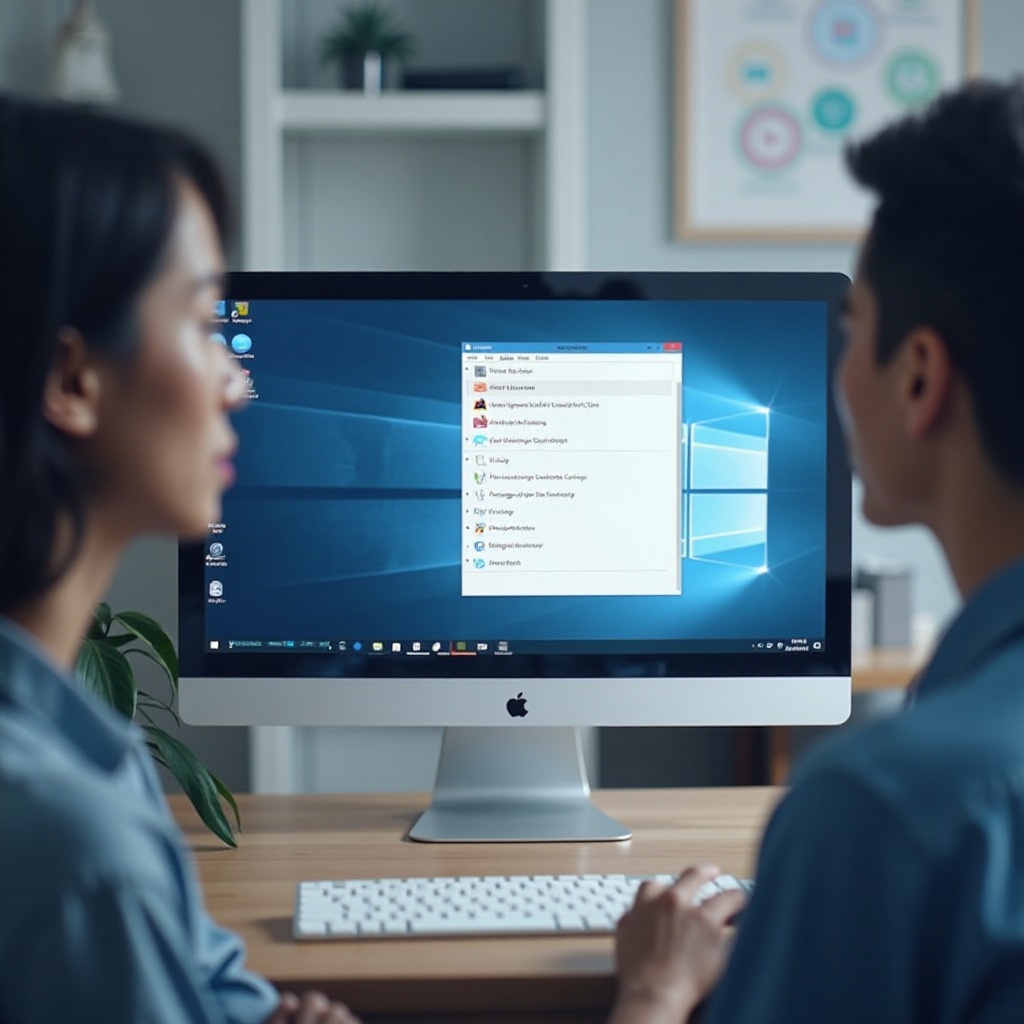
Rozwiązywanie powszechnych problemów z instalacją
Podczas instalacji Windows 10 mogą wystąpić pewne problemy. Jeśli proces utknie lub komputer nie uruchomi się, należy ponownie ocenić swoje nośniki instalacyjne lub konfiguracje BIOS. Upewnij się, że komputer spełnia wymagania systemowe i sprawdź, czy wszystkie połączenia sprzętowe są prawidłowe. W przypadku uporczywych błędów poszukiwanie porady na forach internetowych lub kontakt z pomocą techniczną Microsoftu może zapewnić potrzebne wsparcie.
Podsumowanie
Wykonanie świeżej instalacji Windows 10 gwarantuje usprawniony, wydajny system wolny od bałaganu i spadków wydajności. Postępowanie zgodnie z opisanymi krokami zapewnia pewne podejście do procesu, wynikające w optymalnej wydajności i dostosowywalnym systemie operacyjnym. Pamiętaj, że odpowiednie przygotowanie i cierpliwość są integralnymi elementami udanej instalacji.
Najczęściej Zadawane Pytania
Czy mogę zainstalować Windows 10 bez klucza produktu?
Tak, możesz zainstalować Windows 10 bez klucza produktu. Jednak do pełnego wykorzystania systemu operacyjnego wymagana jest aktywacja.
Co zrobić, jeśli mój komputer nie bootuje z USB?
Upewnij się, że USB jest prawidłowo skonfigurowane jako bootowalne i zweryfikuj, czy ustawienia BIOS priorytetowo traktują bootowanie z dysku USB.
Jak aktywować Windows 10 po czystej instalacji?
Aby aktywować Windows 10, przejdź do Ustawienia > Aktualizacja i bezpieczeństwo > Aktywacja i postępuj zgodnie z instrukcjami, aby aktywować za pomocą licencji cyfrowej lub klucza produktu.
